Dịch vụ Cloud Server tại PowerNet có thể tiến hành nâng cấp dung lượng cho Cloud Server của bạn mà không cần phải tắt Server.
Với Cloud Server sử dụng OS Windows, bạn thực hiện theo các bước sau:
Bước 1: Đăng ký mua thêm dung lượng ổ cứng cho Cloud Server
Để đăng ký mua thêm dung lượng ổ cứng cho dịch vụ Cloud Server, bạn có thể làm theo hướng dẫn sau
Sau khi đã đăng ký mua thêm dung lượng ổ cứng và thanh toán, bộ phận kỹ thuật sẽ tiến hành mở rộng trên hạ tầng Cloud.
Bước 2: Tăng dung lượng ổ cứng bên trong Cloud Server
Bạn tiến hành Remote vào Cloud Server, nếu chưa rõ cách để truy cập vào Cloud Server Windows bạn có thể xem hướng dẫn sau
Hướng dẫn truy cập vào Cloud Server Windows bằng Remote Desktop
Sau khi truy cập vào được Cloud Server, bạn có thể sử dụng 1 trong 2 công cụ dưới đây để mở rộng dung lượng ổ đĩa
Công cụ 1: Create and fortmat hard disk partitions
- Bạn nhấn vào phím Windows trên bàn phím và gõ từ khóa “create”, chọn “Create and fortmat hard disk partitions”
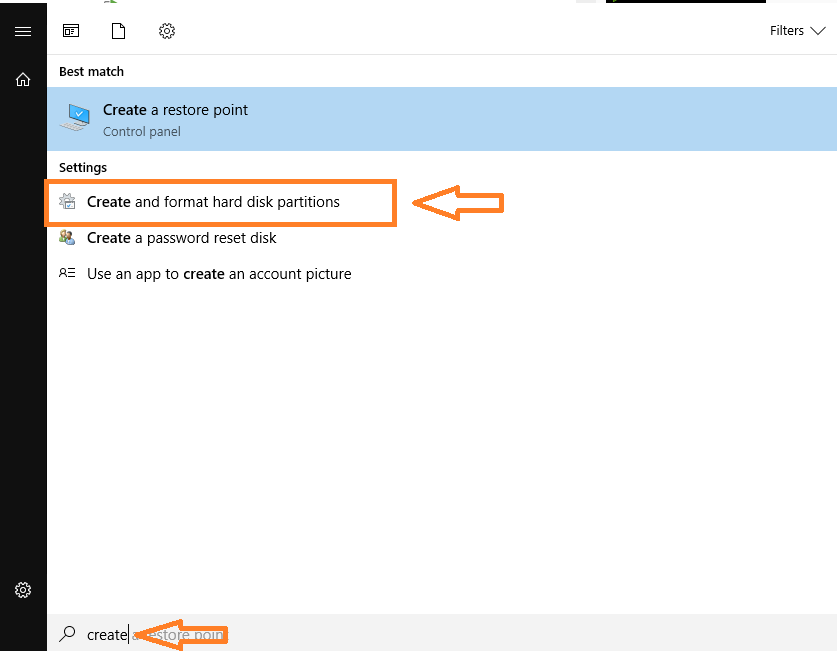
- Tiếp theo bạn nhấn chuột phải vào ổ C và chọn “Extend Volume“
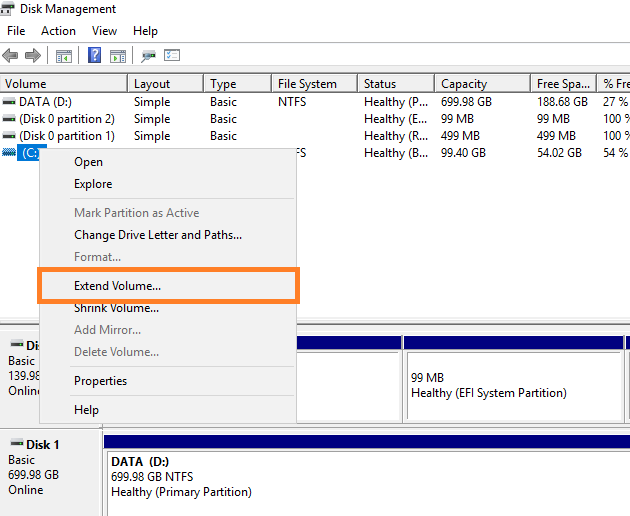
- Bạn nhấn Next.
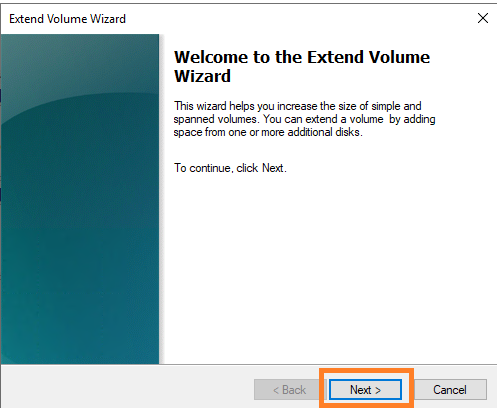
- Tiếp tục bấm “Next“
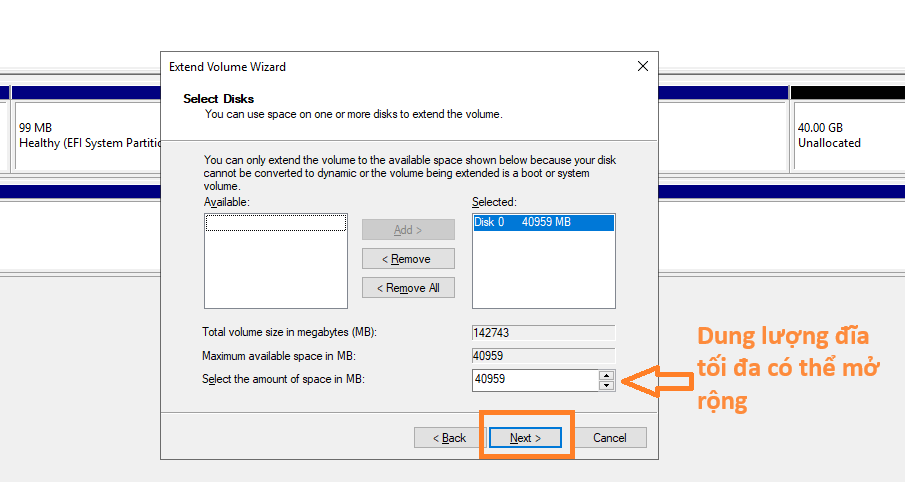
- Bấm “Finish” để hoàn tất việc thêm dung lượng

- Bấm chuột phải chọn “Refresh” để hiển thị lại dung lượng


